Edge浏览器怎么翻译网页 edge自带网页翻译使用教程
- PHPz原创
- 2024-07-24 11:20:221376浏览
问题:如何在 Edge 浏览器中自动翻译英文网站?简单说明:Edge 浏览器提供了内置的翻译功能,可以自动将英文网站翻译成您首选的语言。引导阅读:本文将详细介绍在 Edge 浏览器中设置自动翻译的分步指南,帮助您轻松浏览和理解英文网站。php小编西瓜为您提供清晰易懂的说明,即使您是初学者也能轻松操作。
方法一:
1、点击桌面左下方的搜索图标,搜索【商店】。
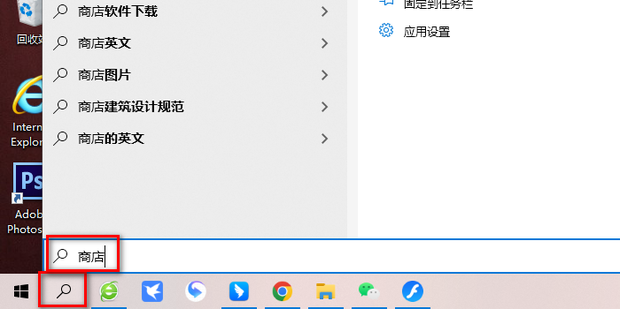
2、点击【打开】。
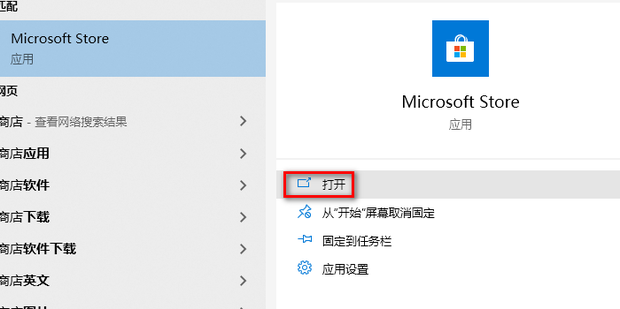
3、搜索【网页翻译】。
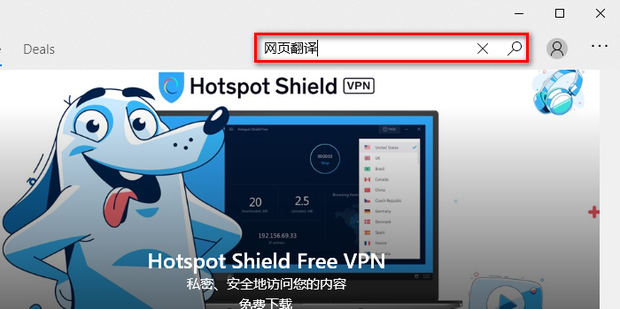
4、点击【网页翻译】。
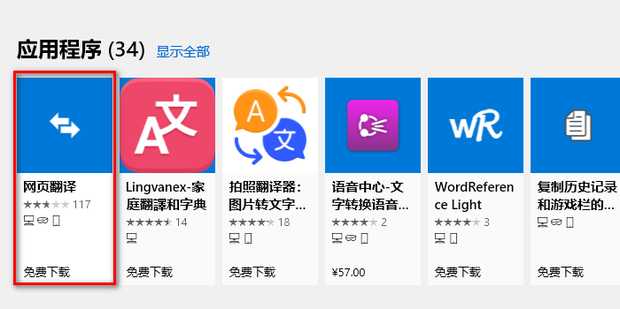
5、点击【获取】。
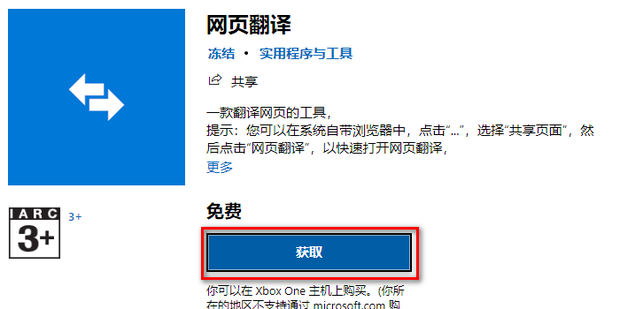
6、获取打开后输入网址即可翻译。
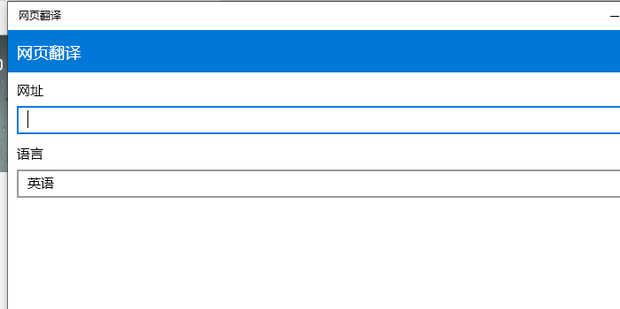
方法二:
1、打开edge浏览器,点击右上角的【…】。
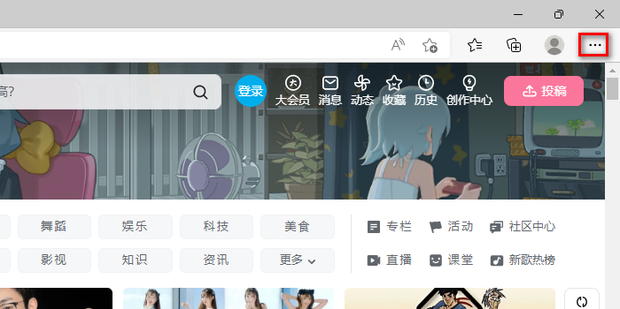
2、点击【扩展】。
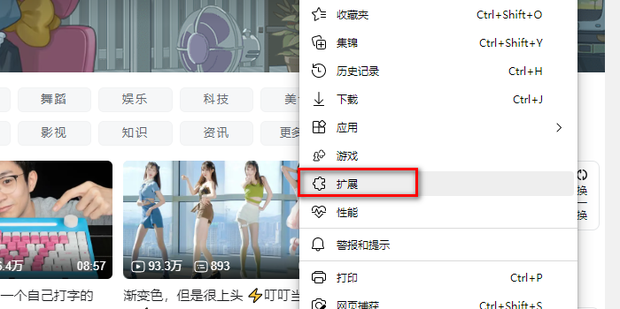
3、点击【管理扩展】。
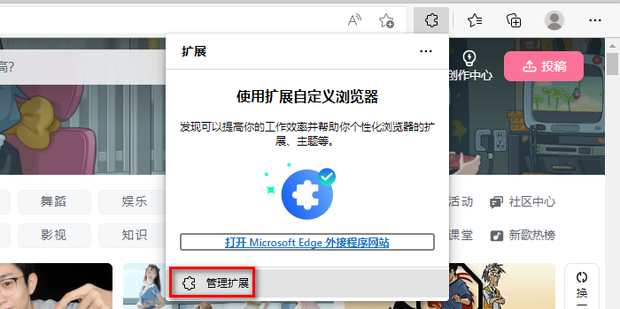
4、点击【获取Microsoft Edge扩展】。
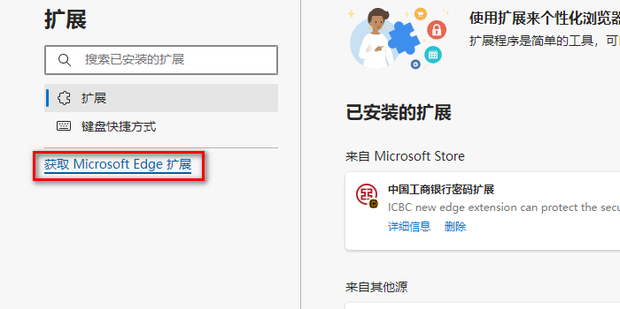
5、搜索【网页翻译】。
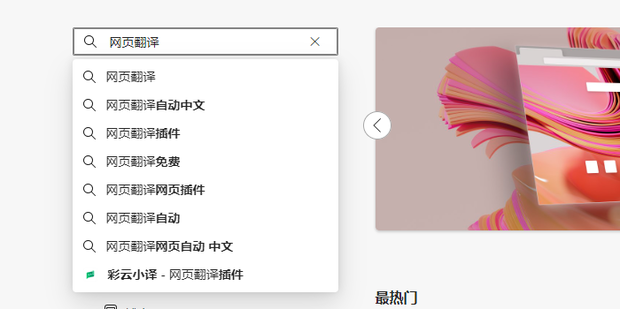
6、选择一个点击【获取】。
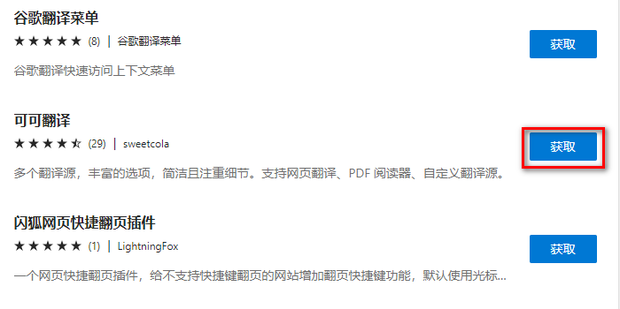
7、点击【添加扩展】。
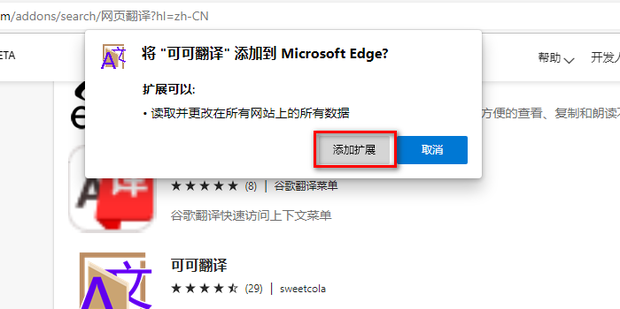
8、点击红框中的扩展图标。
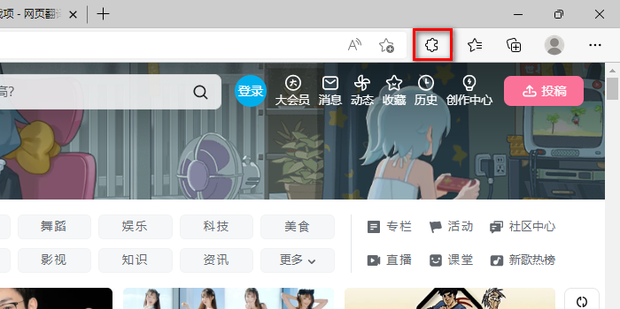
9、点击刚刚添加的翻译。
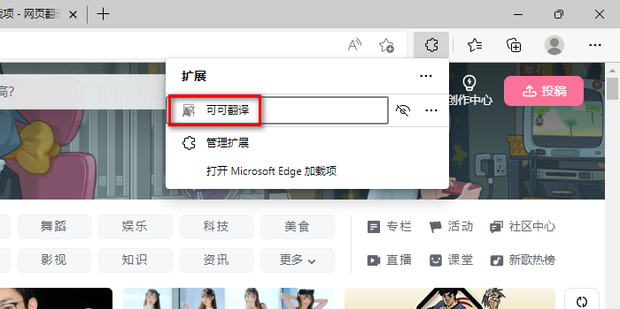
10、选择想要翻译到的语言。
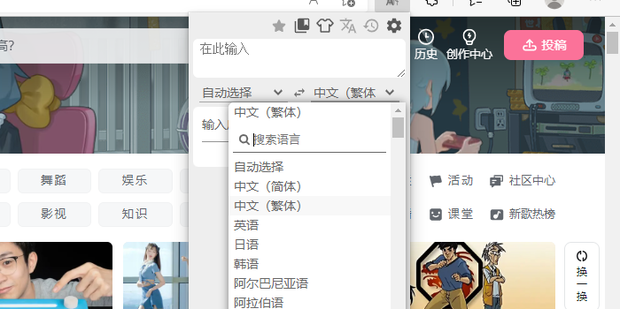
11、点击红框中的图标即可翻译网页。
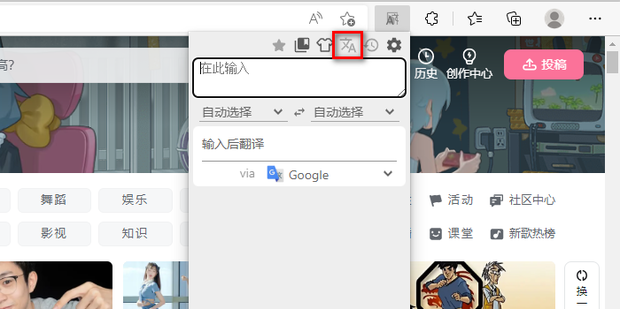
以上是Edge浏览器怎么翻译网页 edge自带网页翻译使用教程的详细内容。更多信息请关注PHP中文网其他相关文章!
声明:
本文内容由网友自发贡献,版权归原作者所有,本站不承担相应法律责任。如您发现有涉嫌抄袭侵权的内容,请联系admin@php.cn

